Jak przypiąć witrynę do menu Start systemu Windows 10
- Jak przypinać strony internetowe do menu Start systemu Windows 10.
- Otwórz Edge.
- Przejdź do witryny, którą chcesz przypiąć.
- Stuknij przycisk menu z trzema kropkami w prawym górnym rogu.
- Wybierz Przypnij do początku.
- Otwórz menu Start.
- Kliknij prawym przyciskiem myszy ikonę strony, którą chcesz odpiąć..
- Wybierz Odepnij od początku lub Zmień rozmiar.
- Jak przypiąć skrót witryny do menu Start?
- Jak utworzyć skrót do witryny internetowej na pulpicie w systemie Windows 10?
- Jak dodać zakładkę do menu Start w systemie Windows 10?
- Jak dodać witrynę internetową do menu Start w systemie Windows 10?
- Jak przypiąć witrynę do ekranu głównego?
- Jak utworzyć skrót w systemie Windows 10?
- Co to jest klawisz Command w systemie Windows 10?
- Jak umieścić łącze na pulpicie w systemie Windows 10?
- Jak przypiąć aplikację do menu Start w systemie Windows 10?
- Jak dodać wiadomości do menu Start w systemie Windows 10?
- Jak umieścić łącze na pulpicie?
Jak przypiąć skrót witryny do menu Start?
Otwórz menu Start i kliknij Wszystkie aplikacje. Znajdź skrót, który właśnie wkleiłeś do menu Start, kliknij go prawym przyciskiem myszy i wybierz Przypnij do początku, aby przypiąć go do prawej strony menu Start.
Jak utworzyć skrót do witryny internetowej na pulpicie w systemie Windows 10?
Krok 1: Uruchom przeglądarkę Internet Explorer i przejdź do witryny internetowej lub strony internetowej. Krok 2: Kliknij prawym przyciskiem myszy pusty obszar strony internetowej / witryny internetowej, a następnie kliknij opcję Utwórz skrót. Krok 3: Gdy pojawi się okno dialogowe potwierdzenia, kliknij przycisk Tak, aby utworzyć skrót do witryny / strony internetowej na pulpicie.
Jak dodać zakładkę do menu Start w systemie Windows 10?
Jak przypinać strony internetowe do menu Start w systemie Windows 10
- Odwiedź witrynę, którą chcesz dodać do menu Start w Chrome i utwórz skrót na pasku zakładek.
- Przeciągnij nowo utworzoną zakładkę na stronę Aplikacje Chrome.
- Kliknij prawym przyciskiem nowo utworzoną aplikację Chrome i kliknij Utwórz skróty.
- Pozostaw zaznaczone Pulpit i Menu Start i kliknij OK.
Jak dodać witrynę internetową do menu Start w systemie Windows 10?
Najpierw przejdź do witryny, którą chcesz przypiąć do menu Start. Kliknij lub naciśnij przycisk menu i wybierz „Przypnij tę stronę do początku”. Zgódź się na dodanie strony, a witryna pojawi się w menu Start jako kafelek. Możesz go przeciągnąć i ustawić w dowolnym miejscu.
Jak przypiąć witrynę do ekranu głównego?
Android
- Uruchom aplikację „Chrome”.
- Otwórz witrynę lub stronę internetową, którą chcesz przypiąć do ekranu głównego.
- Stuknij ikonę menu (3 kropki w prawym górnym rogu) i stuknij Dodaj do ekranu głównego.
- Będziesz mógł wpisać nazwę skrótu, a następnie Chrome doda go do ekranu głównego.
Jak utworzyć skrót w systemie Windows 10?
Gdy program znajdzie się na pasku zadań:
- Kliknij prawym przyciskiem myszy żądaną ikonę.
- U dołu menu rozwijanego, nad opcją „odepnij”, kliknij prawym przyciskiem myszy nazwę programu. ...
- Kliknij lewym przyciskiem „właściwości”
- Kliknij pole tekstowe z napisem „klawisz skrótu”
- Wpisz żądaną kombinację klawiszy, naciskając klawisze.
- Po zakończeniu kliknij „OK”
Co to jest klawisz Command w systemie Windows 10?
Najważniejsze (NOWOŚĆ) skróty klawiaturowe w systemie Windows 10
| Skrót klawiszowy | Funkcja / działanie |
|---|---|
| Klawisz Windows + X | Otwórz menu administratora w lewym dolnym rogu ekranu |
| Klawisz Windows + Q | Otwórz wyszukiwanie za pomocą Cortany i sterowania głosowego |
| Alt + TAB | Przytrzymaj: otwiera widok zadań Zwolnij: przełącz do aplikacji |
Jak umieścić łącze na pulpicie w systemie Windows 10?
Przytrzymaj klawisz Alt na klawiaturze, a następnie przeciągnij i upuść plik lub folder na pulpit. Pojawią się słowa „Utwórz łącze na pulpicie”. Zwolnij przycisk myszy, aby utworzyć łącze.
Jak przypiąć aplikację do menu Start w systemie Windows 10?
Przypinaj i odpinaj aplikacje w menu Start
- Otwórz menu Start, a następnie znajdź aplikację, którą chcesz przypiąć na liście, lub wyszukaj ją, wpisując nazwę aplikacji w polu wyszukiwania.
- Naciśnij i przytrzymaj (lub kliknij prawym przyciskiem myszy) aplikację, a następnie wybierz Przypnij do ekranu startowego .
- Aby odpiąć aplikację, wybierz Odepnij od początku.
Jak dodać wiadomości do menu Start w systemie Windows 10?
Przypnij dowolny interesujący temat do menu Start jako dynamiczny kafelek w zaledwie dwóch prostych krokach:
- Przejdź do strony tematycznej w aplikacji Wiadomości i dotknij „Przypnij” u góry.
- W wyskakującym okienku dotknij „Tak”, aby przypiąć temat do menu Start.
Jak umieścić łącze na pulpicie?
1) Zmień rozmiar przeglądarki internetowej, aby móc wyświetlać przeglądarkę i pulpit na tym samym ekranie. 2) Kliknij lewym przyciskiem ikonę znajdującą się po lewej stronie paska adresu. Tutaj znajduje się pełny adres URL witryny. 3) Kontynuuj, przytrzymując przycisk myszy i przeciągnij ikonę na pulpit.
 Naneedigital
Naneedigital
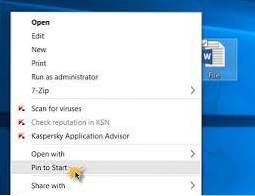


![Harmonogram pracy zmianowej Konfigurowalny kalendarz zgodny z Twoim tygodniem pracy [Android]](https://naneedigital.com/storage/img/images_1/shift_work_schedule_customizable_calendar_that_follows_your_work_week_android.png)